Cómo solucionar Bluetooth que no funciona en Windows 11
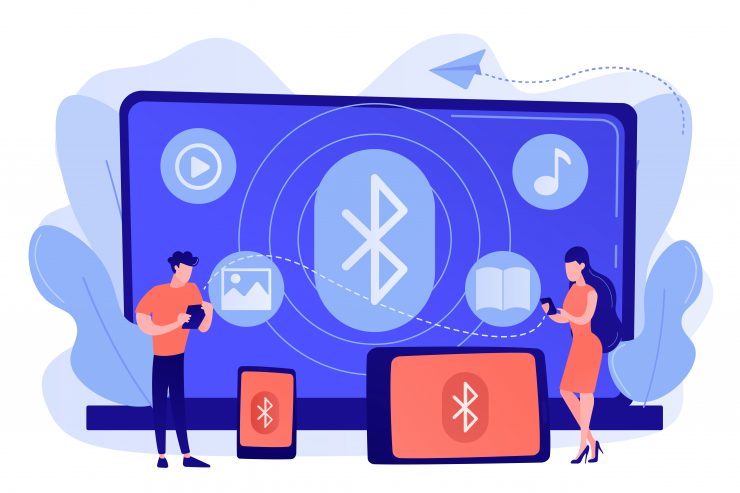
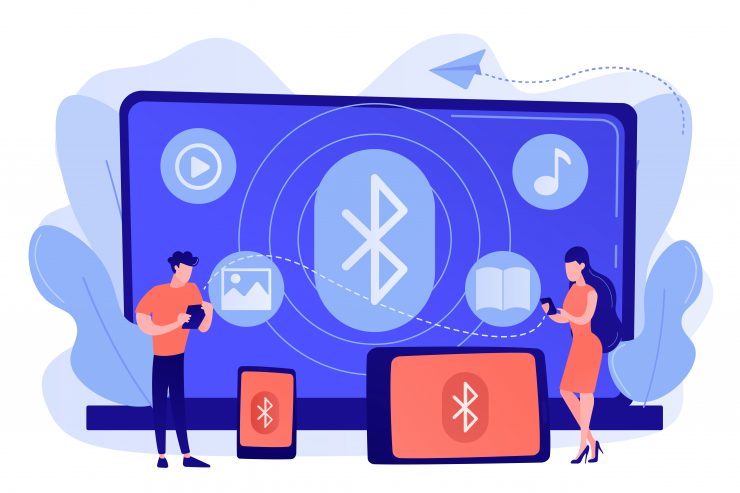
Bluetooth es una forma habitual de comunicar dispositivos digitales: auriculares, teclados, ratones y transferencia de archivos. Tras instalar o actualizar a Windows 11 puedes encontrar que Bluetooth deja de funcionar: dispositivos no se emparejan, no se envían/reciben archivos, o la opción aparece deshabilitada o en gris. Muchas veces la causa es un controlador incompatible, ajustes de energía o fallos menores de software; otras veces el propio adaptador Bluetooth tiene un problema físico.
En esta guía encontrarás pasos ordenados y comprobables, alternativas y listas rápidas según tu rol (usuario, administrador o técnico). Si quieres una solución rápida, usa la sección “SOP rápido” más abajo.
Resumen rápido de las causas más comunes
- Controladores incompatibles o desactualizados.
- Servicios de Windows relacionados con Bluetooth detenidos.
- Ahorro de energía que apaga el adaptador.
- Modo avión activado o Bluetooth deshabilitado en Configuración.
- Dispositivo periférico con problemas (pila baja, modo emparejamiento apagado).
- Fallo físico del adaptador Bluetooth.
Important: Antes de cualquier cambio, crea un punto de restauración o anota los pasos por si necesitas deshacer.
6+ maneras de arreglar problemas de Bluetooth en Windows 11
A continuación verás métodos desde los más simples hasta los más avanzados, con explicaciones y precauciones.
Método 1: Habilita Bluetooth y comprueba el modo avión
- Pulsa Windows+I para abrir Configuración > Bluetooth y dispositivos.
- Confirma que el interruptor de Bluetooth está activado.
- Abre el Centro de actividades (Win+A) y confirma que el Modo avión está desactivado.
- Si usas un portátil, comprueba un interruptor físico de radio inalámbrica o teclas de función específicas del fabricante.
Nota: En algunos portátiles, un modo de ahorro extremo puede desactivar radios inalámbricas incluso si Bluetooth aparece activado en la interfaz.
Método 2: Añade de nuevo los dispositivos Bluetooth
A menudo después de una actualización de sistema hay que re-emparejar perifericos.
Pasos para añadir un dispositivo Bluetooth:
- Abre Configuración > Bluetooth y dispositivos y haz clic en “Agregar dispositivo”.
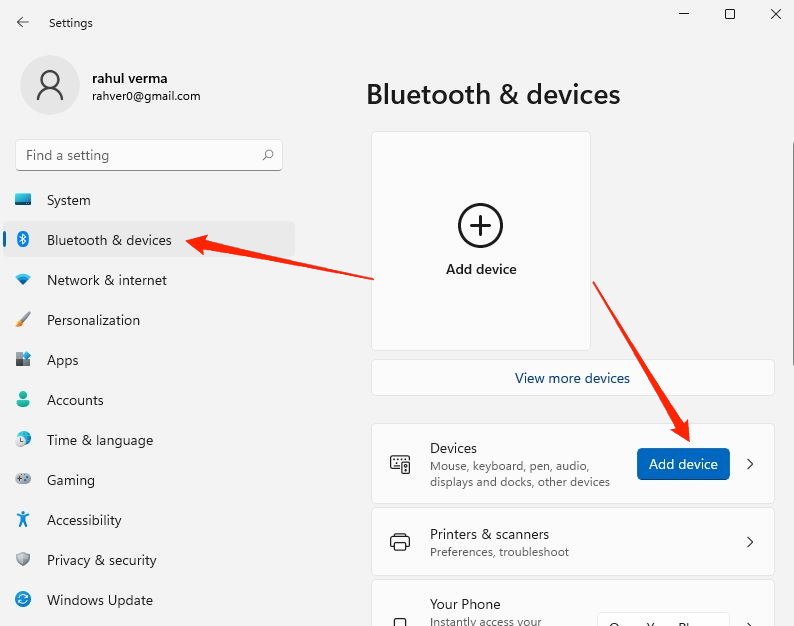
- Elige el tipo de dispositivo (Auriculares, teléfono, controlador, etc.). Si dudas, selecciona “Bluetooth” o la primera opción disponible.
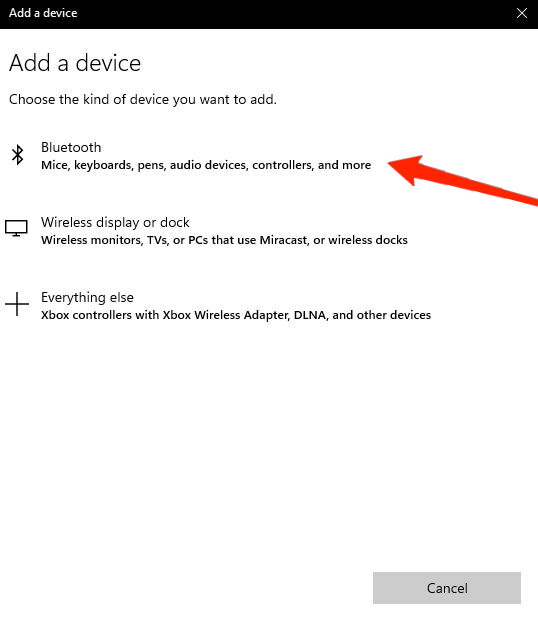
- Pon el dispositivo en modo emparejamiento y sigue los pasos en pantalla.
Consejo: Elimina el dispositivo antiguo (Seleccionar dispositivo > Quitar) y vuelve a agregarlo si aparece en la lista pero no se conecta.
Método 3: Cambia las opciones de ahorro de energía
Windows puede apagar el adaptador Bluetooth para ahorrar batería en portátiles. Ajusta esto así:
- Abre Configuración > Sistema > Alimentación y batería.
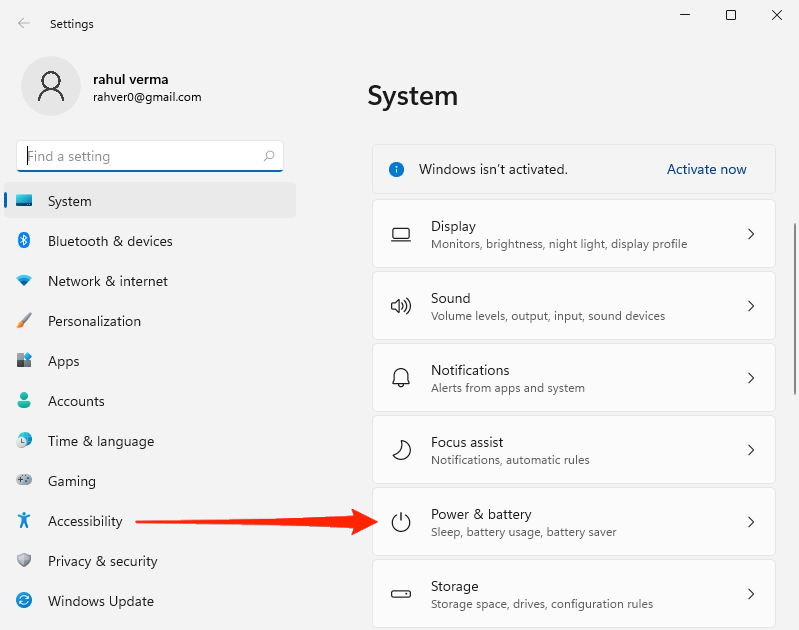
- En “Ahorro de batería”, entra en las opciones y establece “Nunca” para evitar que el sistema limite servicios inalámbricos.
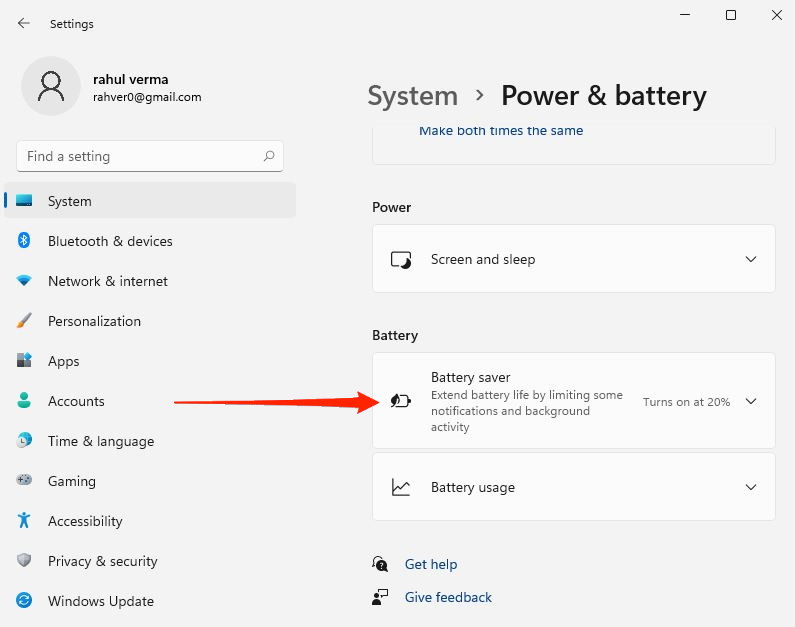
- También en Administrador de dispositivos, haz clic derecho en tu adaptador Bluetooth > Propiedades > Administración de energía y desmarca “Permitir que el equipo apague este dispositivo para ahorrar energía”.
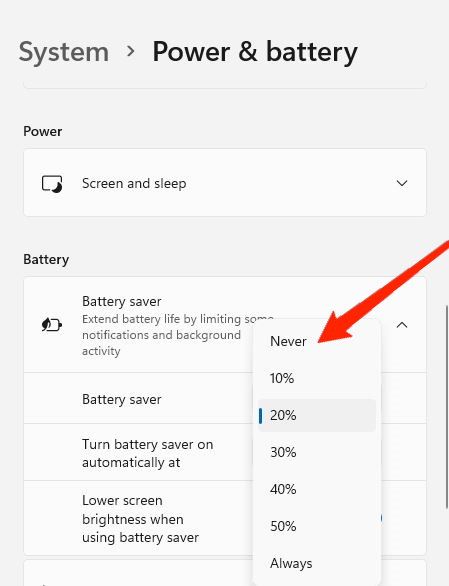
Importante: Esta opción está disponible principalmente en equipos portátiles.
Método 4: Reinicia los servicios relacionados con Bluetooth
Windows gestiona servicios que deben estar en ejecución para que Bluetooth funcione correctamente.
Pasos:
- Abre Buscador de Windows y ejecuta “Servicios” (services.msc) como administrador.

- Busca servicios como “Bluetooth Support Service” o “Servicio de soporte de Bluetooth” y “Servicio de enumerador de dispositivos Bluetooth”. Para cada uno, haz clic derecho > Reiniciar. Si no están en estado “Automático”, configúralos en propiedades a “Automático”.
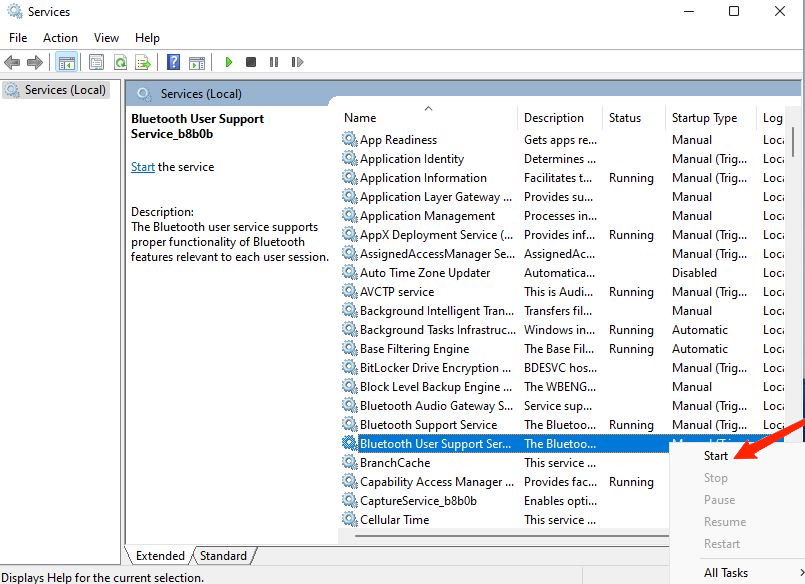
- Reinicia el equipo después de aplicar los cambios.
Método 5: Instala o actualiza controladores Bluetooth
Los controladores son la causa número uno cuando un periférico falla tras una actualización.
Pasos para actualizar controladores:
- Abre el Administrador de dispositivos (Device Manager) desde la búsqueda de Windows.
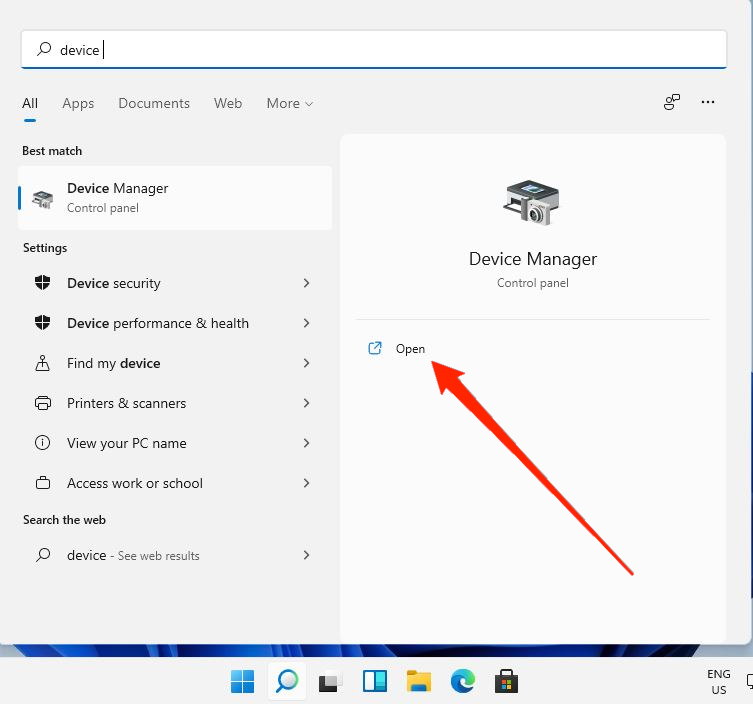
- Localiza tu adaptador Bluetooth en la lista y haz clic derecho > Actualizar controlador.
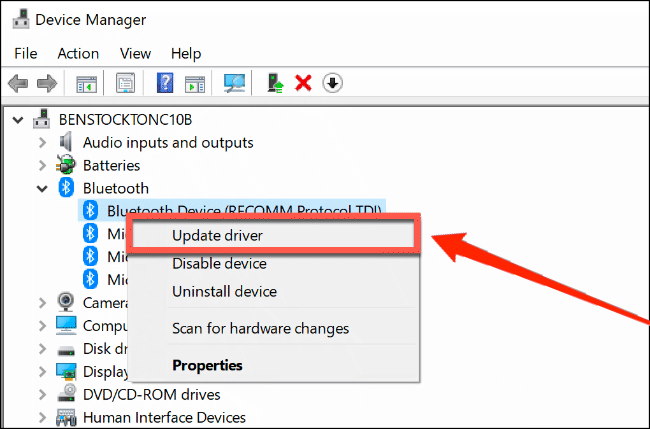
Selecciona “Buscar controladores automáticamente” y deja que Windows descargue e instale actualizaciones.
Si Windows no encuentra nada, visita la web del fabricante (HP, Dell, Lenovo, Intel, Broadcom, Realtek) para descargar el controlador certificado para tu modelo. A veces el controlador del fabricante funciona mejor que el paquete genérico de Windows.
Si una actualización reciente provocó el problema, en el Administrador de dispositivos usa “Propiedades” > “Controlador” > “Revertir controlador” si está disponible.
Consejo avanzado: Para controladores persistentes, descarga el instalador del fabricante e instala en modo administrador. Reinicia después de la instalación.
Método 6: Ejecuta el solucionador de problemas de Bluetooth
Windows 11 incluye solucionadores que corrigen problemas comunes.
Pasos:
- Busca “Solucionar problemas de configuración” en Configuración > Sistema > Solucionar problemas > Otros solucionadores de problemas.
- Ejecuta el solucionador de Bluetooth y sigue las instrucciones. El proceso puede tardar varios minutos.
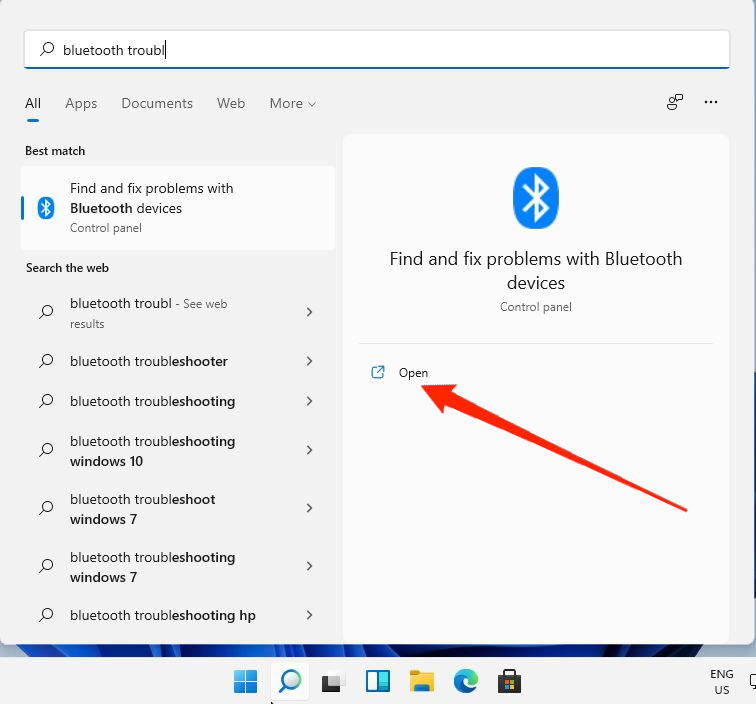
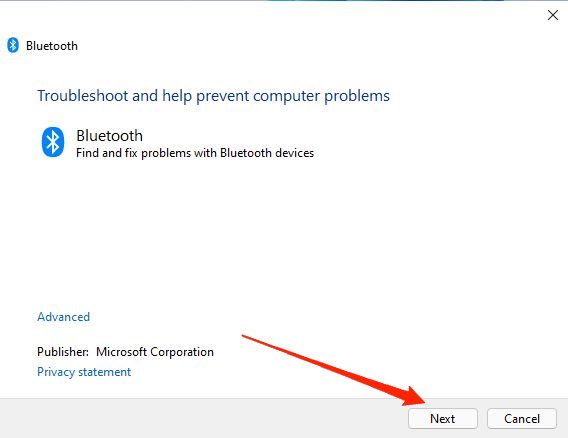
Método 7: Actualiza Windows
Las actualizaciones incluyen parches y correcciones que pueden resolver incompatibilidades de controladores.
Pasos:
- Ve a Configuración > Windows Update.
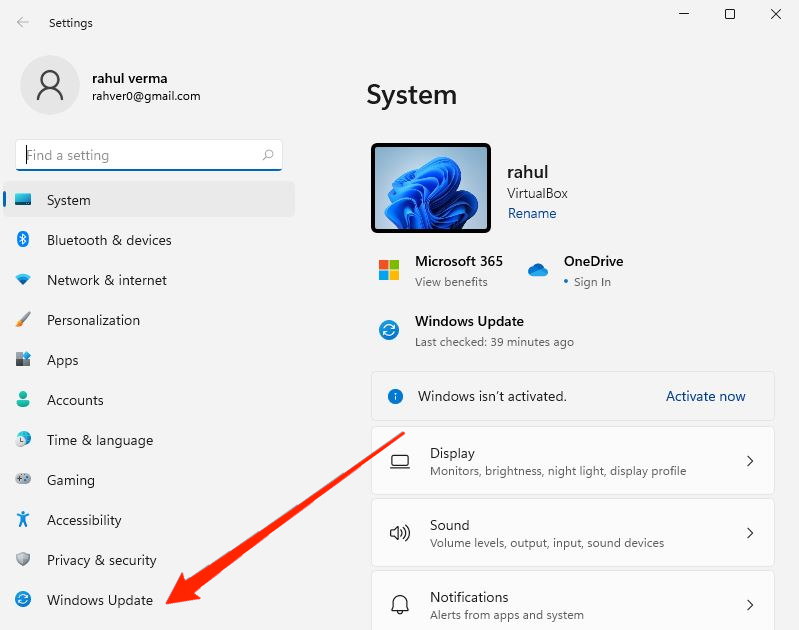
- Haz clic en “Buscar actualizaciones” y descarga / instala las disponibles. Reinicia cuando se solicite.
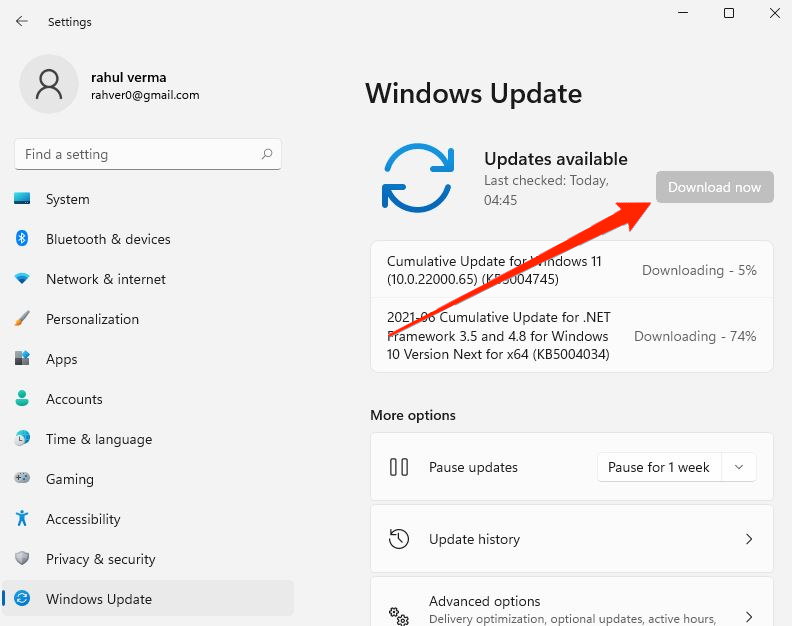
Métodos avanzados y comandos útiles
Si los pasos anteriores no funcionan, prueba estos procedimientos avanzados con precaución.
- Comprobar archivos del sistema (ejecutar como administrador):
sfc /scannowSi SFC detecta errores no reparables, ejecuta:
DISM /Online /Cleanup-Image /RestoreHealth- Restablecer la pila de red y bluetooth (ejecuta en PowerShell/Terminal con privilegios):
netsh winsock reset
netsh int ip resetArranque limpio: Deshabilita aplicaciones de inicio y servicios no Microsoft para descartar conflictos de terceros.
Comprobar BIOS/UEFI: Busca opciones de radio inalámbrica o restauración de valores por defecto. A veces una actualización o fallo del firmware puede inhabilitar radios.
Probar con un adaptador Bluetooth USB (dongle): Es una forma rápida de descartar fallo físico del adaptador integrado.
¿Cuándo estas soluciones fallan? — Casos y contraejemplos
- Si el adaptador Bluetooth no aparece en el Administrador de dispositivos ni siquiera como dispositivo oculto, puede ser un fallo físico o una desconexión a nivel placa.
- Si un solo periférico no funciona pero otros sí, el problema suele ser el periférico (batería, firmware). Prueba el periférico con otro equipo.
- Si Windows no encuentra controladores y el fabricante ya no ofrece soporte para tu modelo, la mejor alternativa es un dongle USB compatible.
Alternativas y abordajes complementarios
- Usar cable USB para periféricos con soporte físico (teclado, ratón, transferencia de archivos).
- Compartir archivos por Wi‑Fi (soluciones como Nearby Share) cuando Bluetooth falla.
- Actualizar firmware del periférico (auriculares/ratón) si el fabricante ofrece herramienta de actualización.
Modelo mental: Tres capas para diagnosticar Bluetooth
- Capa física: Hardware y conexiones.
- Capa de sistema: Servicios de Windows y opciones de energía.
- Capa de software: Controladores y aplicaciones de terceros.
Empieza por la capa 1 y avanza hacia la 3; rara vez merece la pena reinstalar Windows sin comprobar hardware y controladores primero.
Caja de datos (factos clave, sin números inventados)
- Paso 1: Reinicia y revisa estado básico (Bluetooth y Modo avión).
- Paso 2: Reempareja dispositivos.
- Paso 3: Actualiza o reinstala controladores desde el fabricante.
- Paso 4: Reinicia servicios y prueba solucionador integrado.
- Paso 5: Si persiste, considera adaptador USB o soporte técnico.
Lista de comprobación basada en rol
Usuario final:
- Reinicio rápido.
- Comprobar Bluetooth y Modo avión.
- Reemparejar periféricos.
- Ejecutar solucionador.
Administrador TI:
- Verificar políticas de grupo que deshabiliten Bluetooth.
- Comprobar paquetes de drivers en la imagen de referencia.
- Auditoría de eventos y logs para errores de driver/service.
Técnico / Soporte:
- Verificar aparición en Device Manager y en BIOS.
- Probar con dongle USB y con otro sistema operativo Live si procede.
- Revisar historial de actualizaciones y rollbacks.
SOP rápido (playbook) — paso a paso corto
- Reinicia el PC.
- Comprueba Bluetooth (Configuración > Bluetooth y dispositivos) y Modo avión.
- Elimina y vuelve a emparejar el dispositivo.
- Actualiza controladores desde Administrador de dispositivos.
- Reinicia servicios Bluetooth en services.msc.
- Ejecuta sfc /scannow y DISM si persisten fallos.
- Si sigue sin funcionar, testar con dongle USB o contactar servicio técnico.
Criterios de aceptación (cómo saber que está arreglado)
- El dispositivo Bluetooth aparece en Configuración > Bluetooth y dispositivos.
- El periférico empareja y mantiene la conexión sin desconexiones intempestivas.
- Audio o datos se transmiten correctamente (si aplica: sonido estable en auriculares).
- El adaptador se muestra en Administrador de dispositivos sin símbolos de advertencia.
Guía rápida para auriculares Bluetooth (puntos específicos)
- Asegúrate de que los auriculares estén en modo emparejamiento y con batería suficiente.
- En Windows, establece los auriculares como dispositivo de salida predeterminado en Sonido.
- Si hay problemas de calidad, comprueba códecs compatibles (SBC, AAC, aptX) y la versión Bluetooth del adaptador.
Seguridad y privacidad
- Al emparejar dispositivos nuevos, evita hacerlo en redes públicas o con dispositivos desconocidos.
- Revoca permisos de dispositivos que ya no uses desde Configuración > Bluetooth y dispositivos.
- Para entornos sensibles, considera políticas que deshabiliten Bluetooth por defecto desde la administración central.
Glosario breve
- Adaptador Bluetooth: Hardware que habilita comunicación Bluetooth.
- Emparejar: Proceso de establecer confianza entre dos dispositivos inalámbricos.
- Driver / Controlador: Software que permite que el sistema operativo controle el hardware.
- Dongle: Adaptador USB externo que añade Bluetooth a un equipo.
Qué hacer si necesitas ayuda adicional
- Comprueba foros del fabricante con el modelo exacto de tu equipo o adaptador.
- Si el adaptador interno está dañado y el equipo está en garantía, contacta con el servicio técnico oficial.
- Un dongle USB es una solución económica y rápida si necesitas una reparación inmediata.
Resumen final
La mayoría de los problemas de Bluetooth en Windows 11 se resuelven con reinicios, volver a emparejar, actualizar controladores y ajustar opciones de energía. Para problemas persistentes, reiniciar servicios, ejecutar sfc/DISM y probar con un dongle USB suelen ser pasos determinantes. Si después de todo esto Bluetooth sigue sin funcionar, lo más probable es un fallo de hardware y conviene acudir al servicio técnico o usar un adaptador externo.
Importante: Si deseas, indica el modelo de tu portátil y el modelo del periférico en los comentarios para recibir pasos concretos adaptados a tu hardware.
Gracias por leer. Si te resultó útil, suscríbete al canal correspondiente para más guías prácticas y deja un comentario con tu caso específico.
Materiales similares

Podman en Debian 11: instalación y uso
Apt-pinning en Debian: guía práctica

OptiScaler: inyectar FSR 4 en casi cualquier juego
Dansguardian + Squid NTLM en Debian Etch

Arreglar error de instalación Android en SD
